Диспечерът на устройства във вашата система е мястото, където целият Windows идентифицира хардуер, свързан с вашия Системата е подредена организирано и предлага централен изглед на всички хардуерни устройства към потребител. Така че, независимо дали това е вашата звукова карта, графична карта, камера, принтер, Bluetooth или мрежови адаптери, вие получавате целия хардуер, изброен тук. От тук можете да актуализирате, активирате / деактивирате, деинсталирате, върнете или сканирате за хардуерни промени за драйвера.
Понякога обаче може да осъзнаете, че не можете да се свържете с физически компонент, да речем например вашия принтер. Когато отидете в диспечера на устройствата и го потърсите, просто не го намирате. Липсва! Докато се чудите какво следва и как да свържете принтера си, няма какво да се притеснявате, защото Windows предлага начин за лесно връщане на липсващото устройство. Нека да видим как.
Как да се върна липсващите устройства в диспечера на устройства в Windows 10
Етап 1: На твоят работен плот
, щракнете с десния бутон върху Този компютър и кликнете върху Управление в контекстното меню.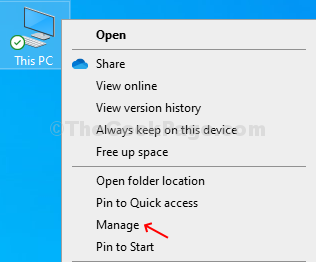
Стъпка 2: В Диспечер на устройства прозорец, щракнете Диспечер на устройства от крайната лява страна на прозореца и след това щракнете навсякъде в списъка с устройства от дясната страна на екрана.
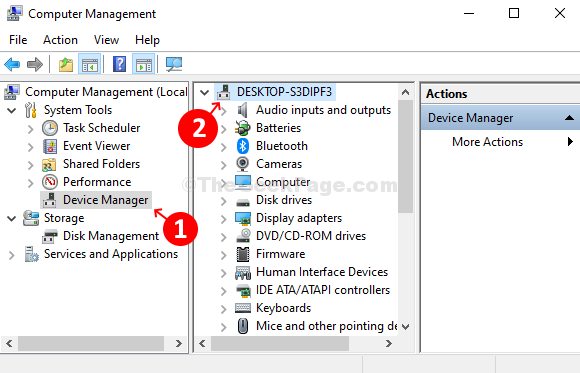
Стъпка 3: След това отидете на Действие в горната част на прозореца между Файл и Изглед. Кликнете върху Добавете наследен хардуер опция.
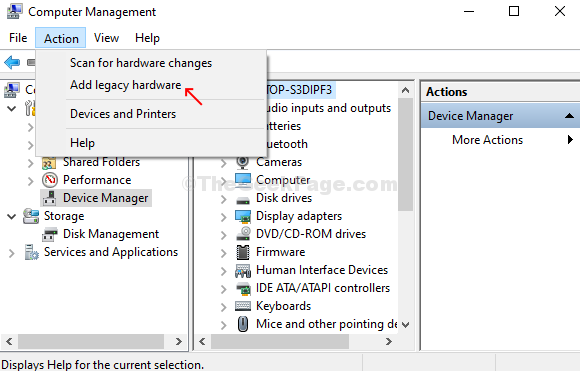
Стъпка 3: Отваря Добавяне на съветника прозорец. Просто щракнете Следващия продължавам.
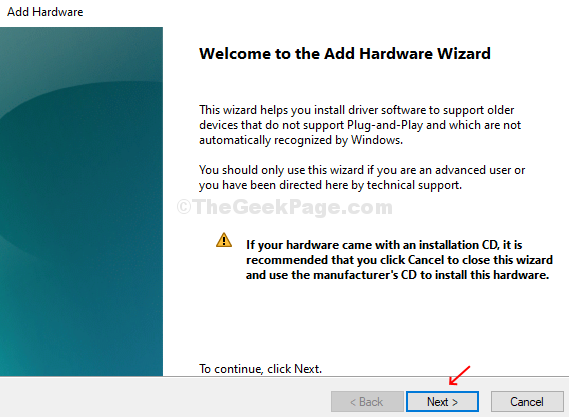
Стъпка 4: Сега, в следващия раздел, щракнете върху бутона за избор до Инсталирайте хардуера, който ръчно избирам от списък (Разширено) и щракнете Следващия.
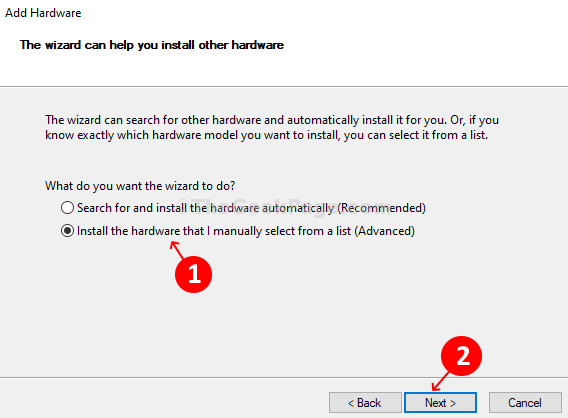
Стъпка 5: В следващия раздел той ще ви покаже списъка с всички инсталирани устройства. Ако не можете да намерите конкретно устройство, например, ако липсва звуково устройство, просто щракнете върху Контролери за звук, видео и игри опция и щракнете Следващия.
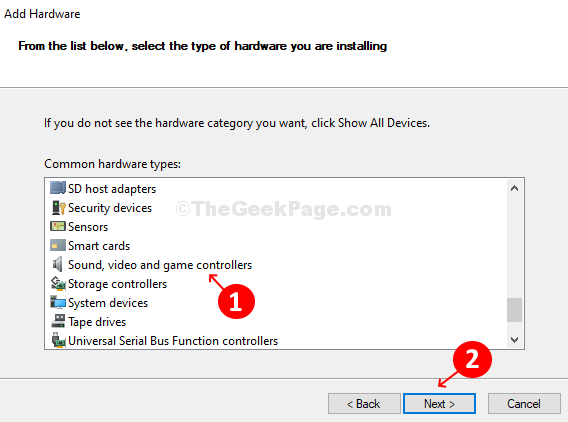
Стъпка 6: В следващия раздел той ще извади всички налични драйвери на устройства, които искате да инсталирате за този хардуер. Сега изберете Производител от списъка вляво и Модел от списъка вдясно и щракнете върху Следващия.
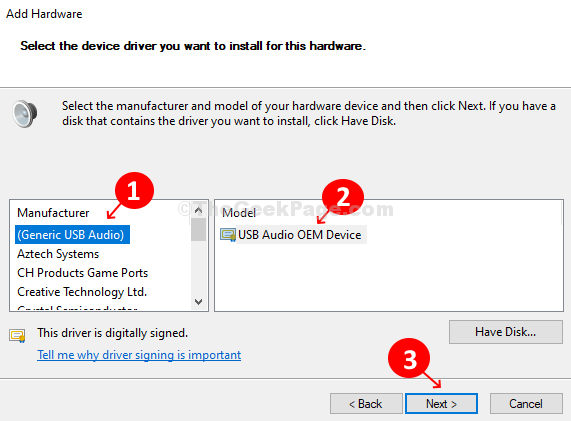
Стъпка 7: В следващия раздел щракнете Следващия за да започнете да инсталирате новия хардуер.
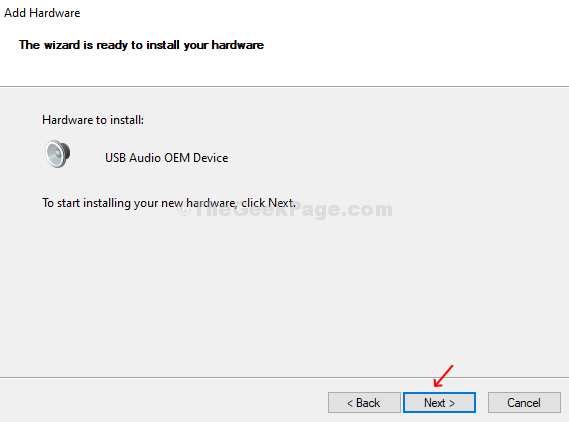
Стъпка 8: Сега, в последния прозорец, просто кликнете завършек след като инсталацията приключи.
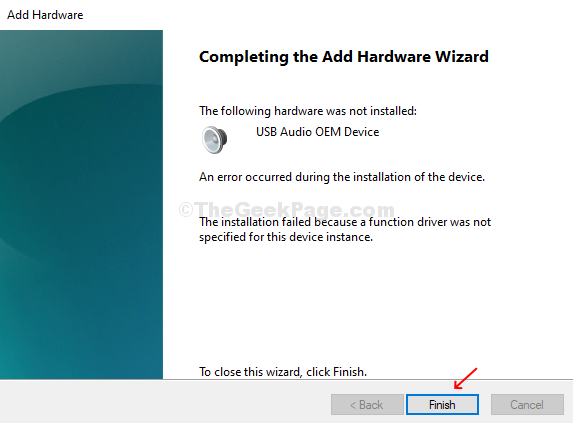
По същия начин можете да изберете и добавите липсващо устройство от списъка с устройства, както е показано в Стъпка 5 и сте готови. Рестартирайте компютъра си, за да бъдат промените ефективни.

